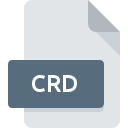
CRDファイル拡張子
Windows CardSpace Format
-
DeveloperMicrosoft
-
Category
-
人気3.3 (24 votes)
CRDファイルとは何ですか?
CRDファイルには、WindowsCardSpaceで使用されるデータが保存されます。
CRDファイルにはどのような種類のデータが含まれていますか?
CRDファイルには、次のような情報が保存されます。
- 名前、
- 住所、
- 電話番号、
- メールアドレス、
- デジタル署名、
- ログイン情報。
CRDファイルは、WindowsCardSpaceが提供する機能が追加された名刺やネームカードに似ています。
CRDファイルは何に使用されますか?
デジタル個人情報カードは、ウェブサイトなどのさまざまなサービスへのログインに必要な情報を保存できるため、ログイン資格情報として使用できます。ただし、CRDファイルのすべてのエントリを使用してユーザーを認証する必要はありません。一部のサービスでは、ログイン認証のためにデジタル署名のみを提供する必要があります。
CRDファイルをビジネスコンテキストでどのように使用できますか?
Windows CardSpaceソリューションは、一元化された自動化された方法で従業員を認証および承認する手段として、大企業または企業に実装することもできます。 CRD IDは、個々の従業員、セクション、または支店に発行できます。
CRDファイル拡張子をサポートするプログラム
以下は、CRDファイルをサポートするプログラムをリストした表です。 他のファイル形式と同様に、CRD拡張子を持つファイルは、どのオペレーティングシステムでも見つけることができます。問題のファイルは、モバイルであれ固定であれ、他のデバイスに転送される場合がありますが、すべてのシステムがそのようなファイルを適切に処理できるわけではありません。
Updated: 06/24/2022
CRDファイルを開くには?
CRD拡張子を持つファイルを開くことができないことには、さまざまな原因があります。 明るい面では、 Windows CardSpace Formatファイルに関連する最も発生している問題は複雑ではありません。ほとんどの場合、専門家の支援がなくても迅速かつ効果的に対処できます。 以下のリストは、発生した問題に対処するプロセスをガイドします。
ステップ1.Microsoft Windows CardSpaceをダウンロードしてインストールします
 ユーザーがCRDファイルを開くことを妨げる主な最も頻繁な原因は、CRDファイルを処理できるプログラムがユーザーのシステムにインストールされていないことです。 これは簡単です。 Microsoft Windows CardSpaceまたは推奨プログラム(Microsoft Windows, AZZ Cardfileなど)のいずれかを選択し、適切なソースからダウンロードしてシステムにインストールします。 ページの上部には、サポートされているオペレーティングシステムに基づいてグループ化されたすべてのプログラムを含むリストがあります。 最も安全な方法でMicrosoft Windows CardSpaceインストーラーをダウンロードする場合は、Webサイトにアクセスし、公式リポジトリからダウンロードすることをお勧めします。
ユーザーがCRDファイルを開くことを妨げる主な最も頻繁な原因は、CRDファイルを処理できるプログラムがユーザーのシステムにインストールされていないことです。 これは簡単です。 Microsoft Windows CardSpaceまたは推奨プログラム(Microsoft Windows, AZZ Cardfileなど)のいずれかを選択し、適切なソースからダウンロードしてシステムにインストールします。 ページの上部には、サポートされているオペレーティングシステムに基づいてグループ化されたすべてのプログラムを含むリストがあります。 最も安全な方法でMicrosoft Windows CardSpaceインストーラーをダウンロードする場合は、Webサイトにアクセスし、公式リポジトリからダウンロードすることをお勧めします。
ステップ2.Microsoft Windows CardSpaceを最新バージョンに更新する
 あなたはすでに、まだ正常に開かれていませんMicrosoft Windows CardSpaceはあなたのシステムとCRDのファイルにインストールされている場合は、ソフトウェアの最新バージョンを持っている場合は、確認してください。 ソフトウェア開発者は、製品の更新されたバージョンで最新のファイル形式のサポートを実装できます。 これは、CRDファイルがMicrosoft Windows CardSpaceと互換性がない理由の1つです。 Microsoft Windows CardSpaceの最新バージョンは後方互換性があり、ソフトウェアの古いバージョンでサポートされているファイル形式を処理できます。
あなたはすでに、まだ正常に開かれていませんMicrosoft Windows CardSpaceはあなたのシステムとCRDのファイルにインストールされている場合は、ソフトウェアの最新バージョンを持っている場合は、確認してください。 ソフトウェア開発者は、製品の更新されたバージョンで最新のファイル形式のサポートを実装できます。 これは、CRDファイルがMicrosoft Windows CardSpaceと互換性がない理由の1つです。 Microsoft Windows CardSpaceの最新バージョンは後方互換性があり、ソフトウェアの古いバージョンでサポートされているファイル形式を処理できます。
ステップ3.CRDファイルを開くためのデフォルトのアプリケーションをMicrosoft Windows CardSpaceに設定します
前の手順で問題が解決しない場合は、CRDファイルを、デバイスにインストールした最新バージョンのMicrosoft Windows CardSpaceに関連付ける必要があります。 この方法は非常に簡単で、オペレーティングシステムによってほとんど変わりません。

Windowsで最初に選択したアプリケーションを選択する
- CRDファイルを右クリックし、オプションを選択します
- 次に、オプションを選択し、を使用して利用可能なアプリケーションのリストを開きます
- 最後にを選択し、Microsoft Windows CardSpaceがインストールされているフォルダーをポイントし、常にこのアプリを使ってCRDファイルを開くボックスをチェックし、ボタン

Mac OSで最初に選択したアプリケーションを選択する
- CRD拡張子を持つファイルをクリックしてアクセスするドロップダウンメニューから、[ 情報]を選択します
- [開く]セクションに進みます。閉じている場合は、タイトルをクリックして利用可能なオプションにアクセスします
- リストから適切なプログラムを選択し、[ すべて変更... ]をクリックして確認します。
- 前の手順に従った場合、次のメッセージが表示されます。この変更は、拡張子がCRDのすべてのファイルに適用されます。次に、 進むボタンをクリックしてプロセスを完了します。
ステップ4.CRDに欠陥がないことを確認する
前の手順の指示に従っても問題が解決しない場合は、問題のCRDファイルを確認する必要があります。 ファイルにアクセスできないことは、さまざまな問題に関連している可能性があります。

1. 問題のCRDがコンピューターウイルスに感染していないことを確認します
ファイルが感染している場合、CRDファイルに存在するマルウェアは、ファイルを開こうとする試みを妨げます。 CRDファイルとコンピューターをスキャンして、マルウェアやウイルスを探します。 スキャナがCRDファイルが安全でないことを検出した場合、ウイルス対策プログラムの指示に従って脅威を中和します。
2. ファイルが破損しているかどうかを確認します
別の人から問題のCRDファイルを受け取りましたか?もう一度送信するよう依頼してください。 ファイルのコピープロセス中に、ファイルが不完全または破損した状態になる可能性があります。これは、ファイルで発生した問題の原因である可能性があります。 CRD拡張子のファイルのダウンロードプロセスが中断され、ファイルデータに欠陥がある可能性があります。同じソースからファイルを再度ダウンロードします。
3. ログインしているユーザーに管理者権限があるかどうかを確認します。
ファイルにアクセスするには、ユーザーに管理者権限が必要な場合があります。 必要な特権を持つアカウントに切り替えて、Windows CardSpace Formatファイルを再度開いてください。
4. デバイスがMicrosoft Windows CardSpaceを開くための要件を満たしていることを確認します
システムにCRDファイルを開くのに十分なリソースがない場合は、現在実行中のすべてのアプリケーションを閉じて、もう一度試してください。
5. オペレーティングシステムとドライバーが最新であることを確認します
定期的に更新されるシステム、ドライバー、およびプログラムは、コンピューターを安全に保ちます。これにより、 Windows CardSpace Formatファイルの問題を防ぐこともできます。 使用可能なシステムまたはドライバーのアップデートのいずれかが、特定のソフトウェアの古いバージョンに影響を与えるCRDファイルの問題を解決する可能性があります。
あなたは助けたいですか?
拡張子にCRDを持つファイルに関する、さらに詳しい情報をお持ちでしたら、私たちのサービスにお知らせいただければ有難く存じます。こちらのリンク先にあるフォーム欄に、CRDファイルに関する情報をご記入下さい。

 Windows
Windows 


